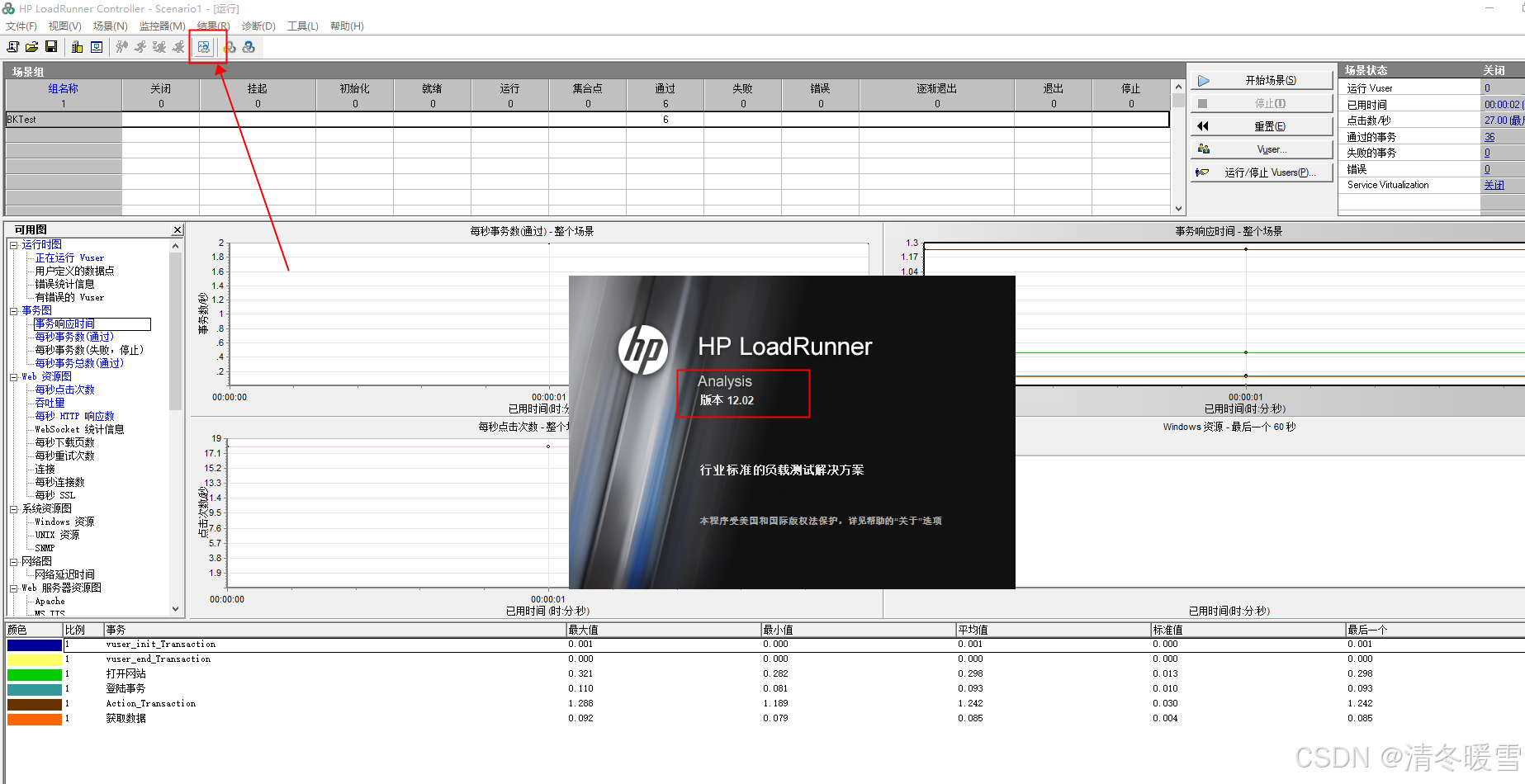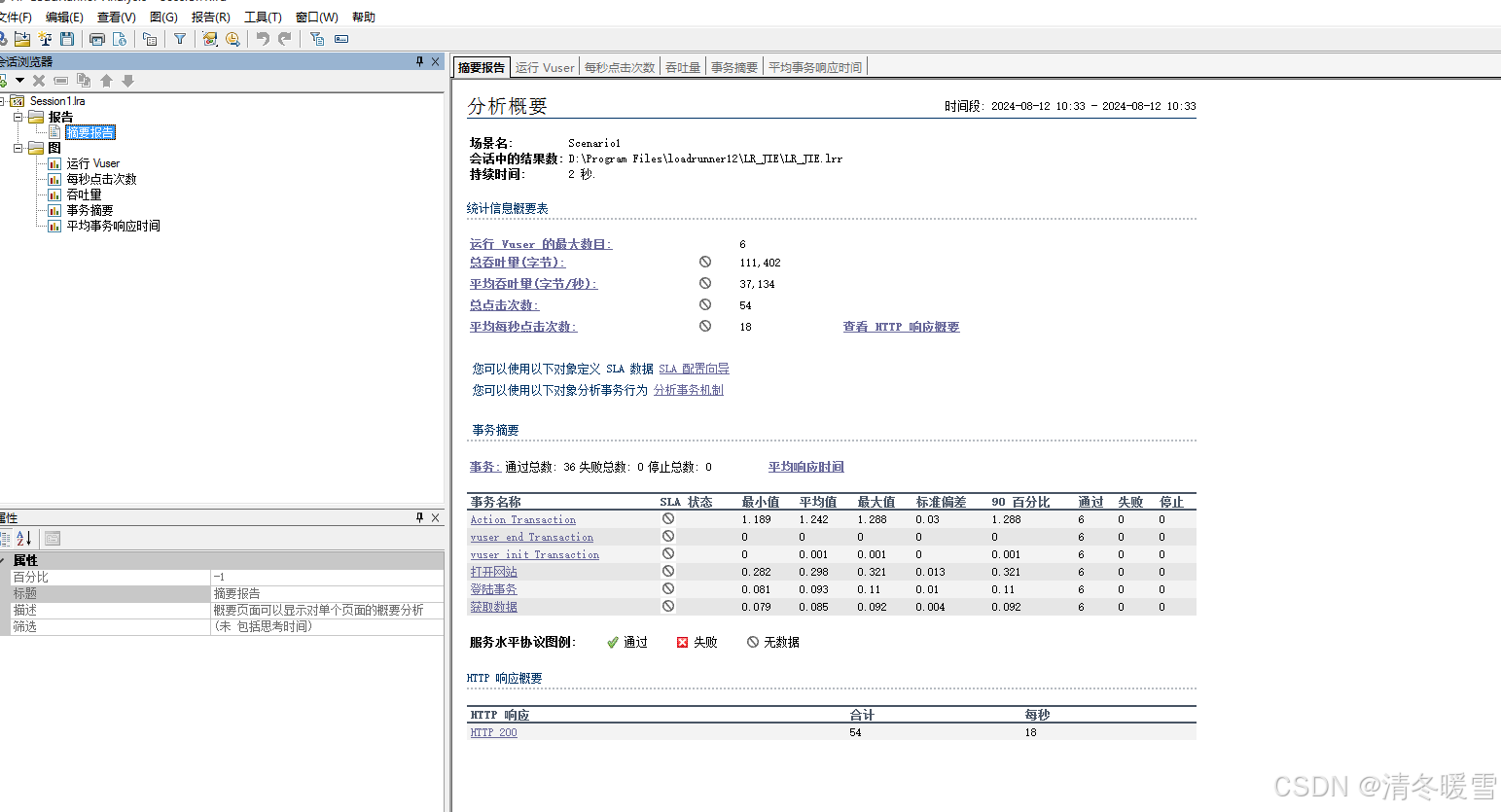1、当在Generator配置脚本完成后,点击工具-创建Controller场景,输入线程数即Vuser后点击确定。
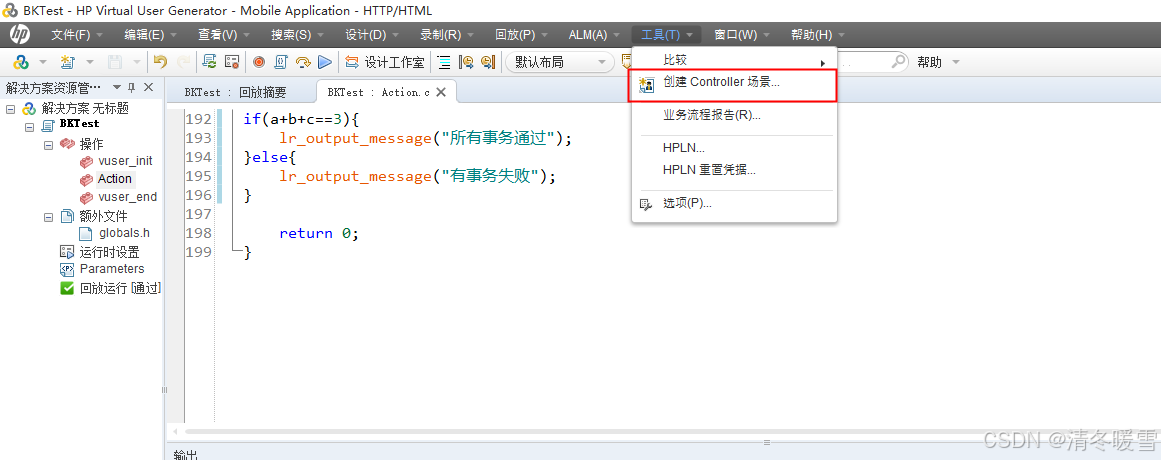
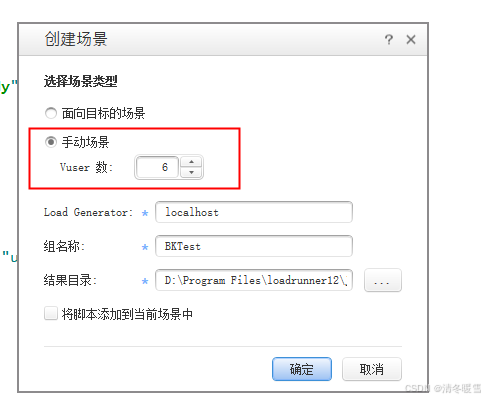
2、这时会Controller中打开刚才配置的脚本,显示如下图所示,
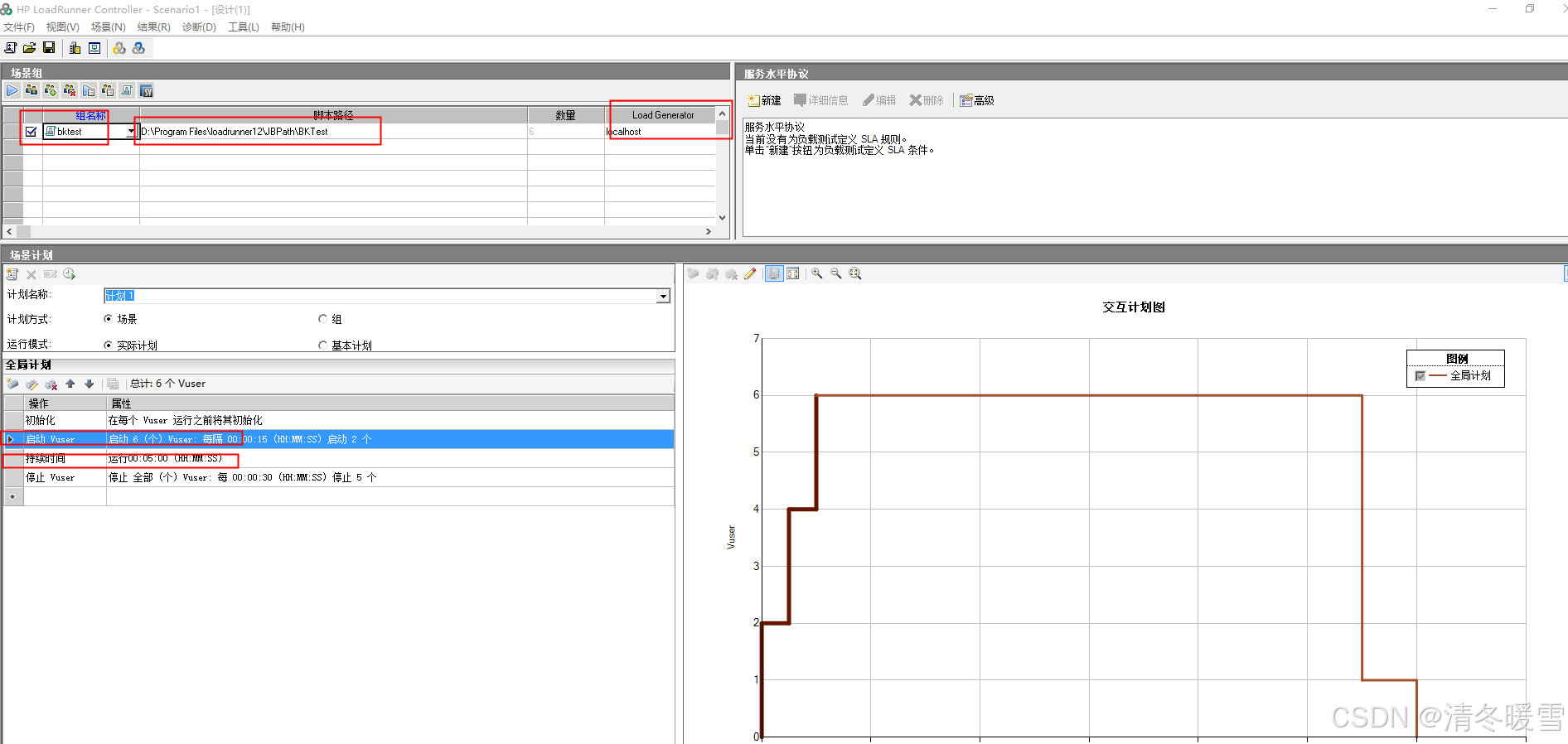
在全局计划中点击启动Vuser,界面会显示如下弹窗,设置并发用户数以及设置全部同时并发还是每两个进行并发;我这边选择同时
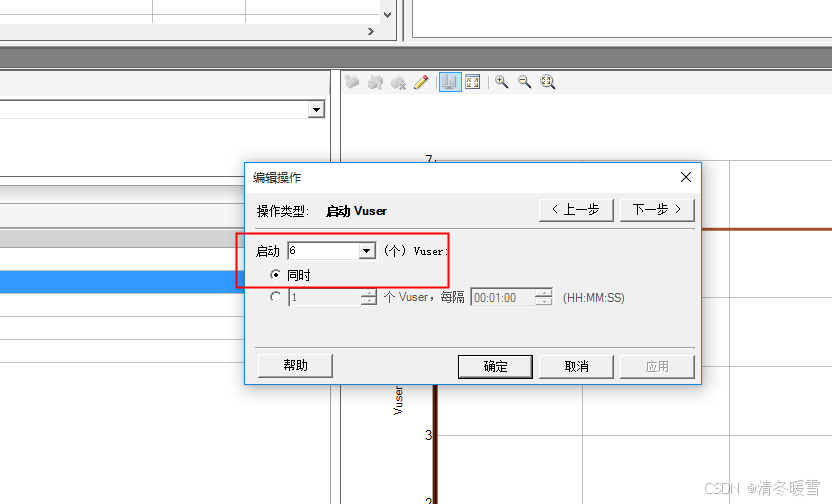
点击持续时间按钮,出现如下弹窗,设置脚本运行的时间。选择完成前一直运行.
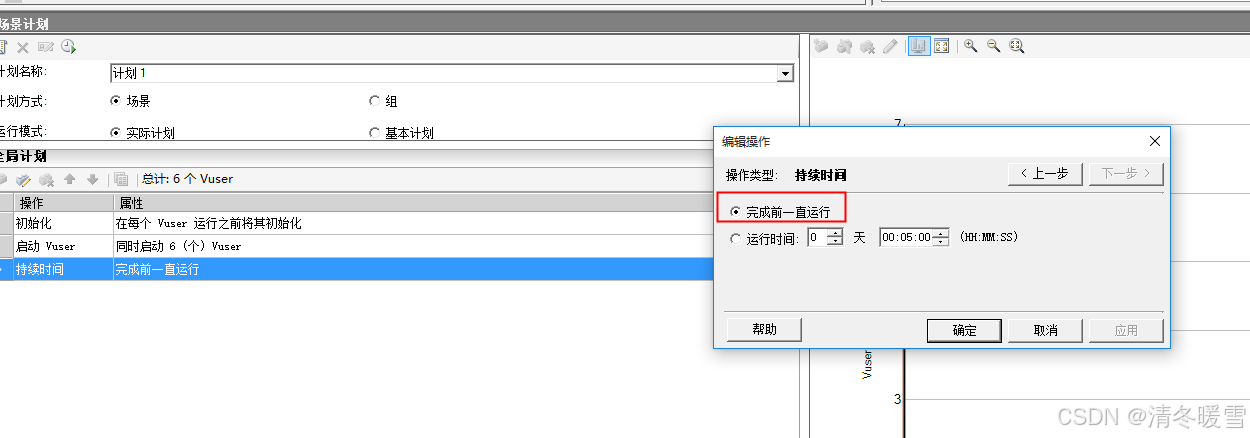
3、点击运行按钮,进行并发。
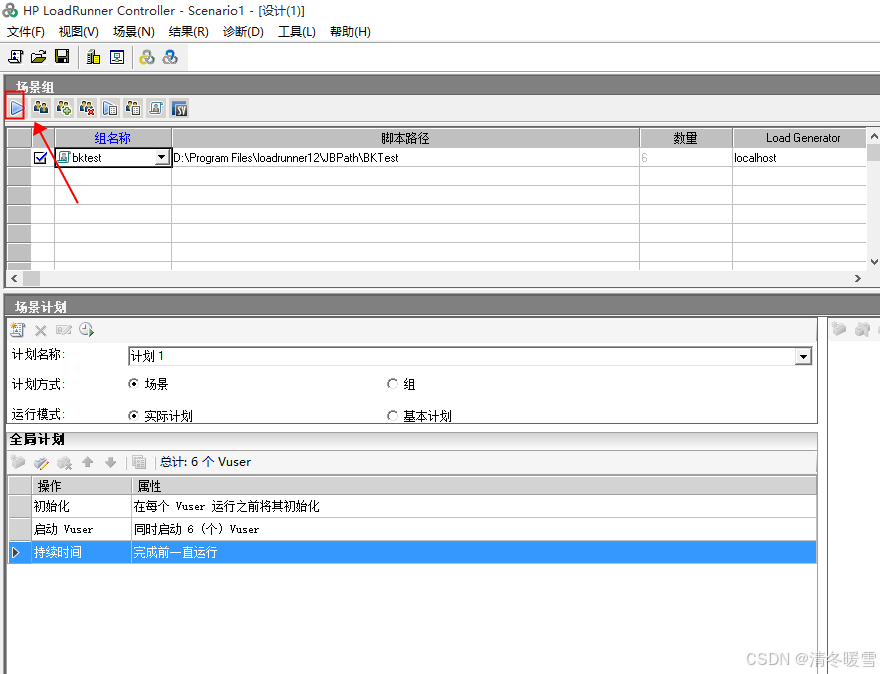
4、并发运行过程中点集Vuser按钮可以监控运行情况。
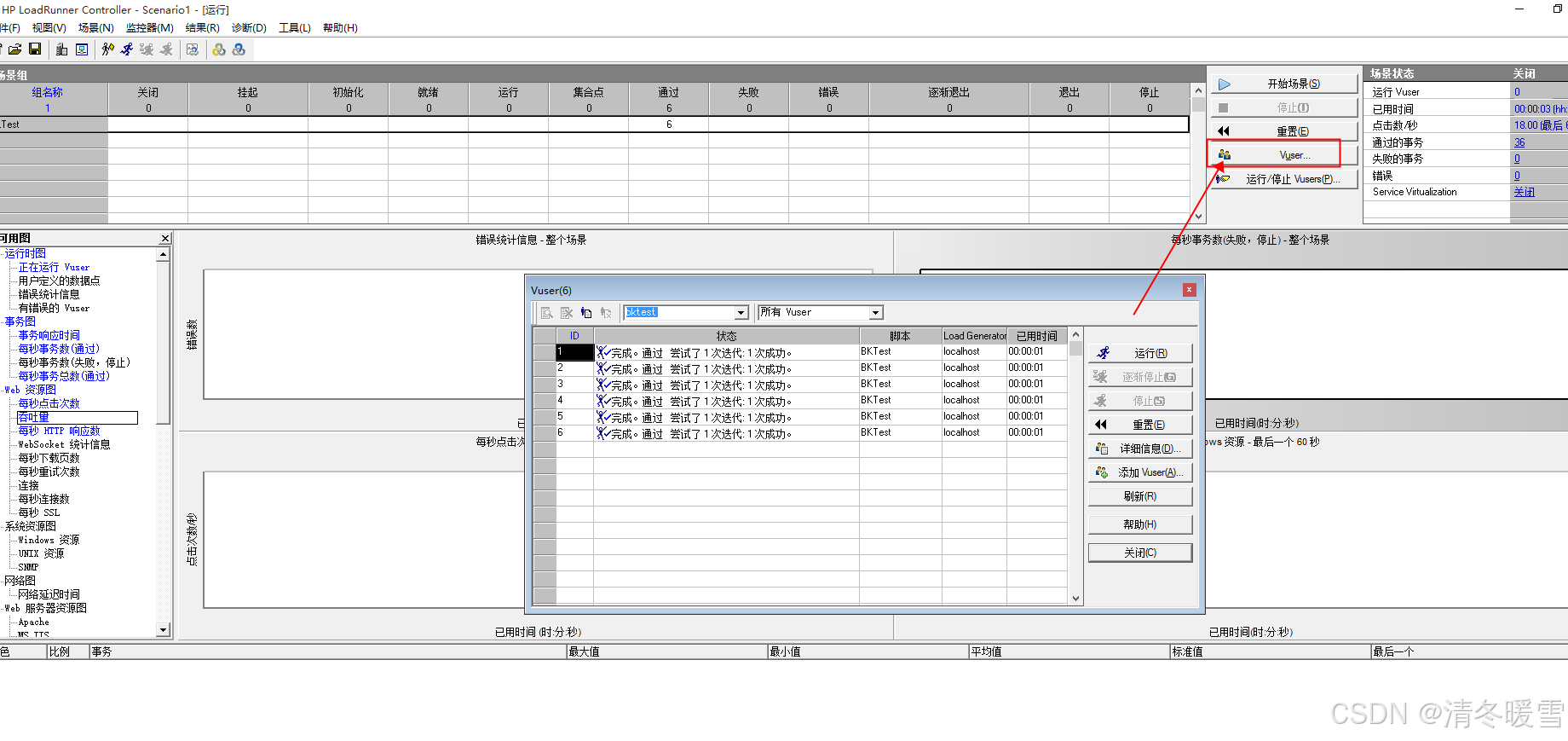
5、并发运行完成后可以在场景状态,点击通过的事务、失败的事务、错误,查看接口是否通过,
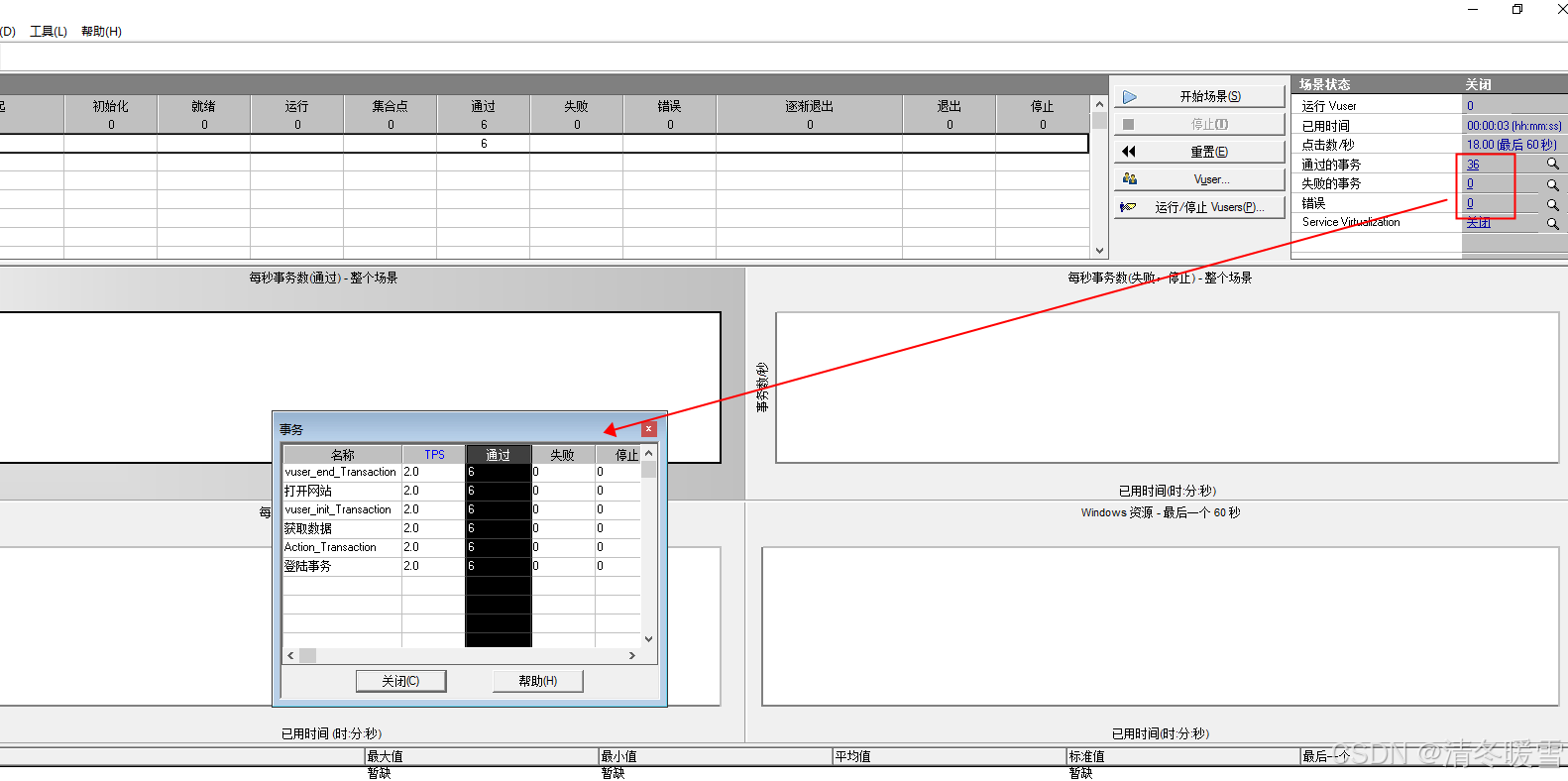
6、在J2EE/.NET诊断弹窗中的可用图区域可以查看,接口以及事务的运行时间。
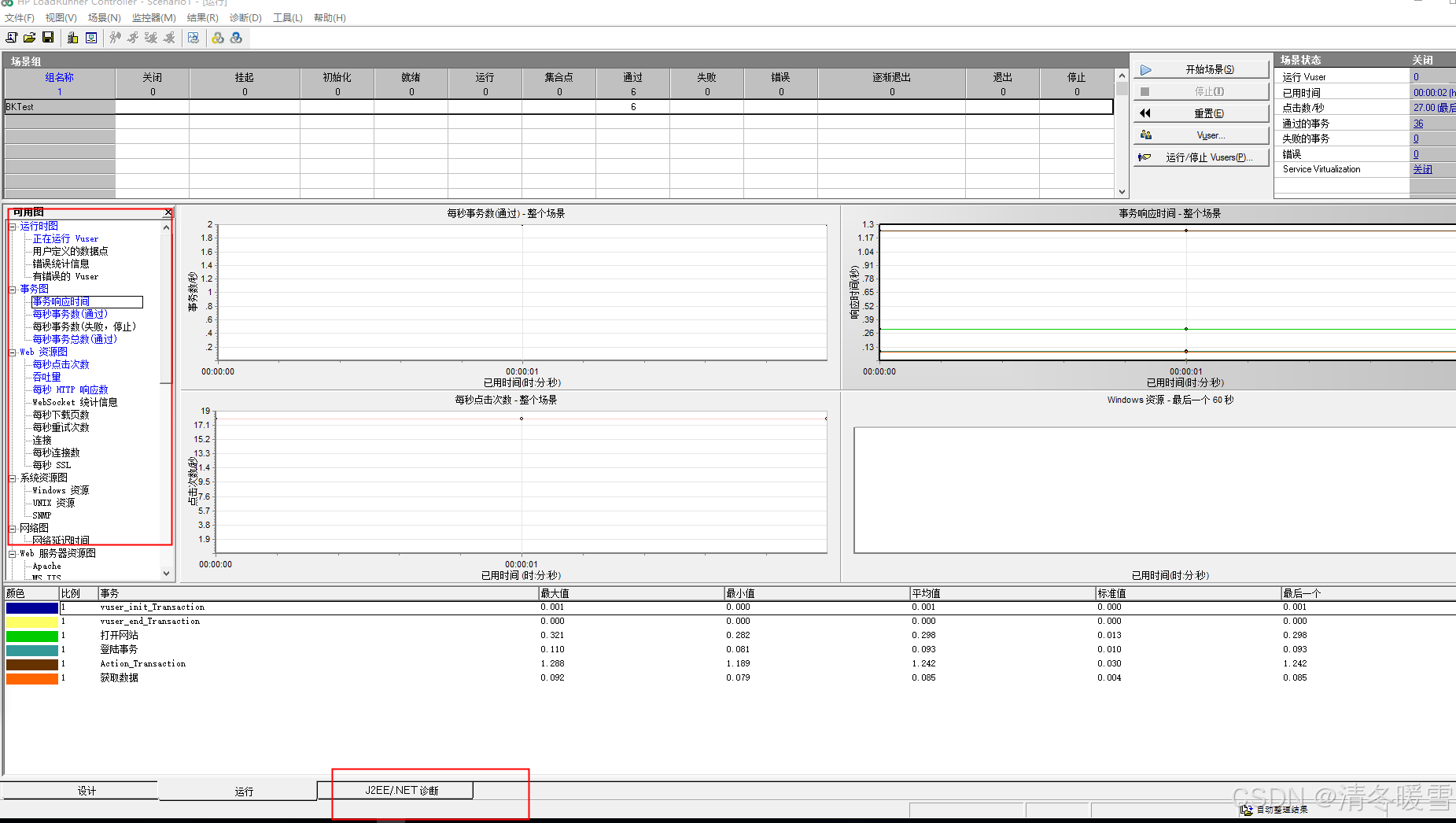
7、也可以点击如下图按钮,打开Analysis,查看接口运行后的具体运行数据情况,